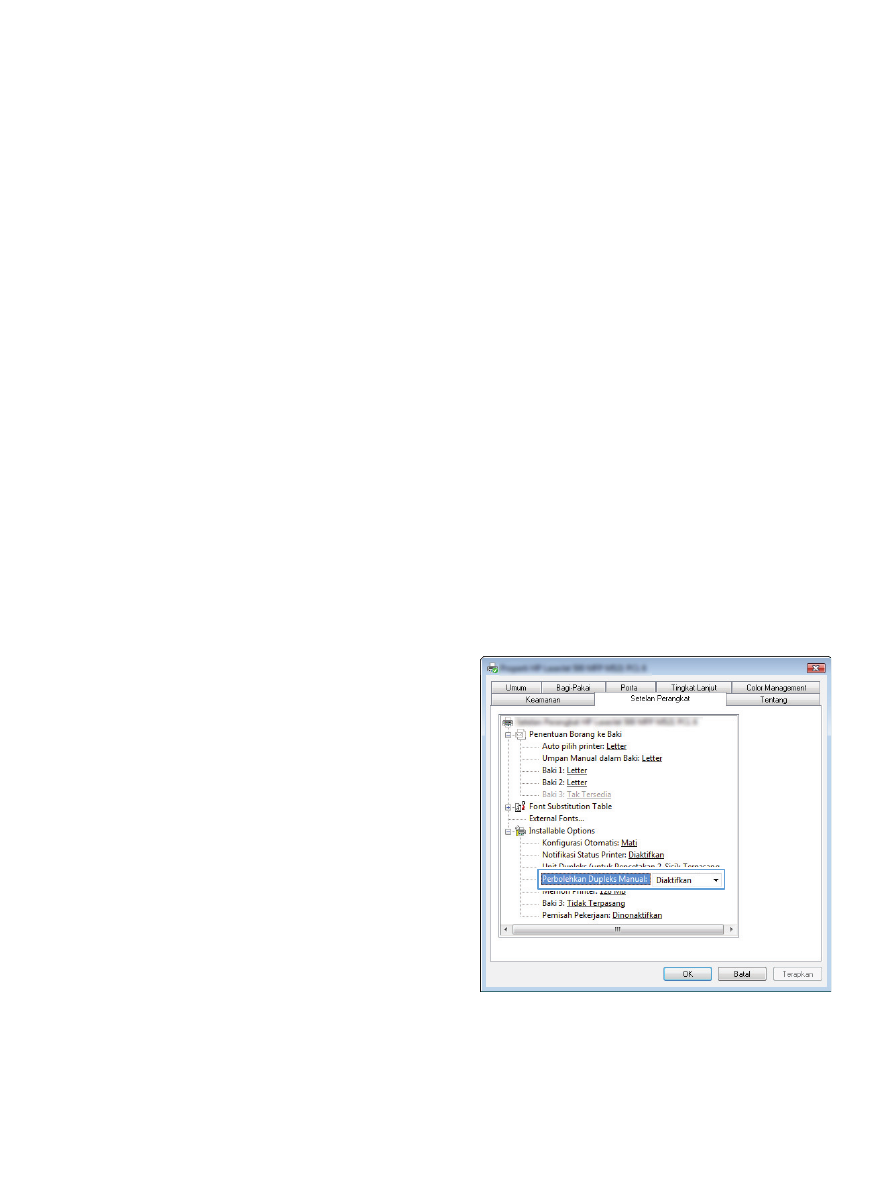
Mencetak pada kedua sisi secara manual (Windows)
Untuk ukuran dan jenis kertas yang tidak didukung duplekser otomatis, gunakan pencetakan dupleks
manual. Untuk menggunakan opsi ini, produk harus dikonfigurasi untuk mengaktifkan dupleks manual.
Lima langkah pertama dalam tugas berikut hanya perlu dilakukan satu kali. Setelah itu, Anda bisa
mencetak di dua sisi secara manual dengan memulai di langkah 6.
1.
Windows XP, Windows Server 2003,
dan Windows Server 2008
(menggunakan menu Start [Mulai]
standar): Klik Start [Mulai], kemudian klik
Printers and Faxes [Printer dan Faks].
Windows XP, Windows Server 2003,
dan Windows Server 2008
(menggunakan menu Classic Start
[Mulai Klasik]): Klik Start [Mulai], klik
Settings [Pengaturan], kemudian klik
Printers.
Windows Vista: Klik ikon Windows di sudut
kiri bawah layar, klik Control Panel [Panel
Kontrol], lalu klik Printers.
Windows 7: Klik ikon Windows di sudut kiri
bawah layar, lalu klik Devices and Printers
[Perangkat dan Printer].
2.
Klik-kanan ikon driver produk, kemudian pilih
Printer properties [Properti printer].
3.
Klik tab Device Settings [Pengaturan
Perangkat].
4.
Perluas daftar Installable options [Opsi
yang dapat diinstal], dan pada daftar pilihan
menurun di sebelah Allow Manual
Duplexing [Izinkan Dupleks Manual]:
pilih Enabled [Diaktifkan].
5.
Klik tombol OK.
IDWW
Tugas cetak (Windows)
53
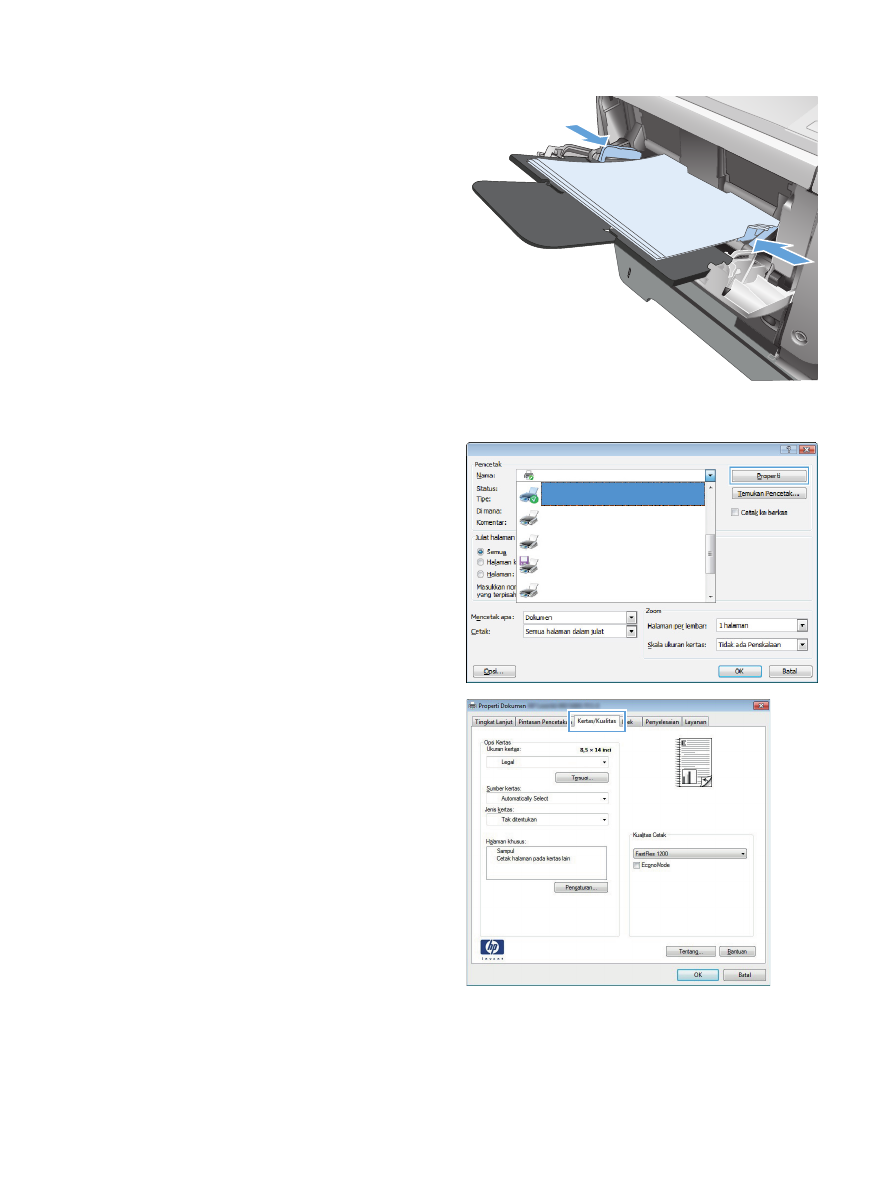
6.
Muat Baki 1 dengan kertas untuk dokumen
Anda.
7.
Dari program perangkat lunak, pilih opsi
Cetak.
8.
Pilih produk, kemudian klik tombol
Properties [Properti] atau Preferences
[Preferensi].
9.
Klik tab Paper/Quality [Kertas/
Kualitas].
54
Bab 4 Mencetak
IDWW
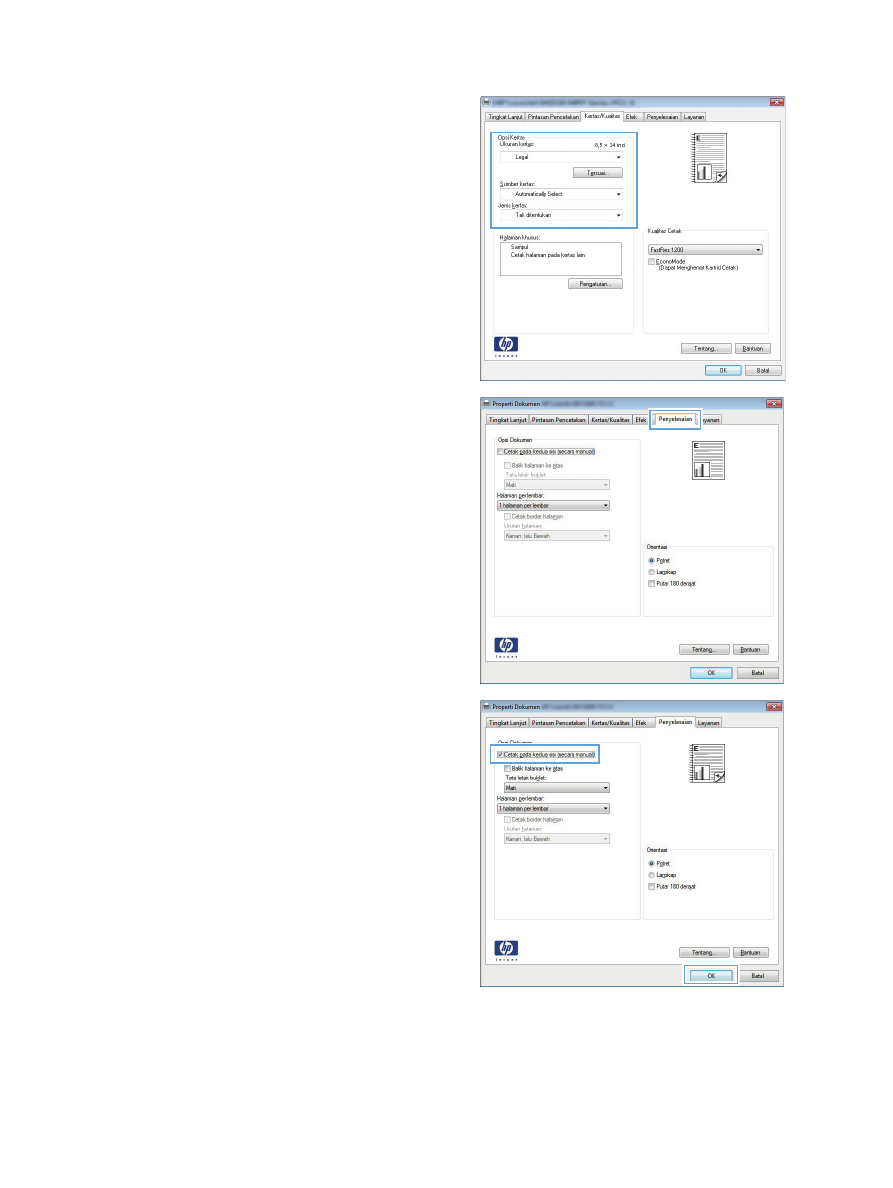
10.
Pilih ukuran kertas yang sesuai untuk dokumen
Anda, dan pilih jenis kertas yang Anda
gunakan. Pada daftar buka-bawah Paper
source [Sumber kertas], pilih opsi
Mengumpan secara Manual dalam
Baki 1.
11.
Klik tab Finishing [Penuntas].
12.
Pilih kotak cek Print on both sides
(manually) [Cetak pada kedua sisi
(secara manual)]. Klik tombol OK untuk
mencetak sisi pertama dari pekerjaan cetak.
IDWW
Tugas cetak (Windows)
55
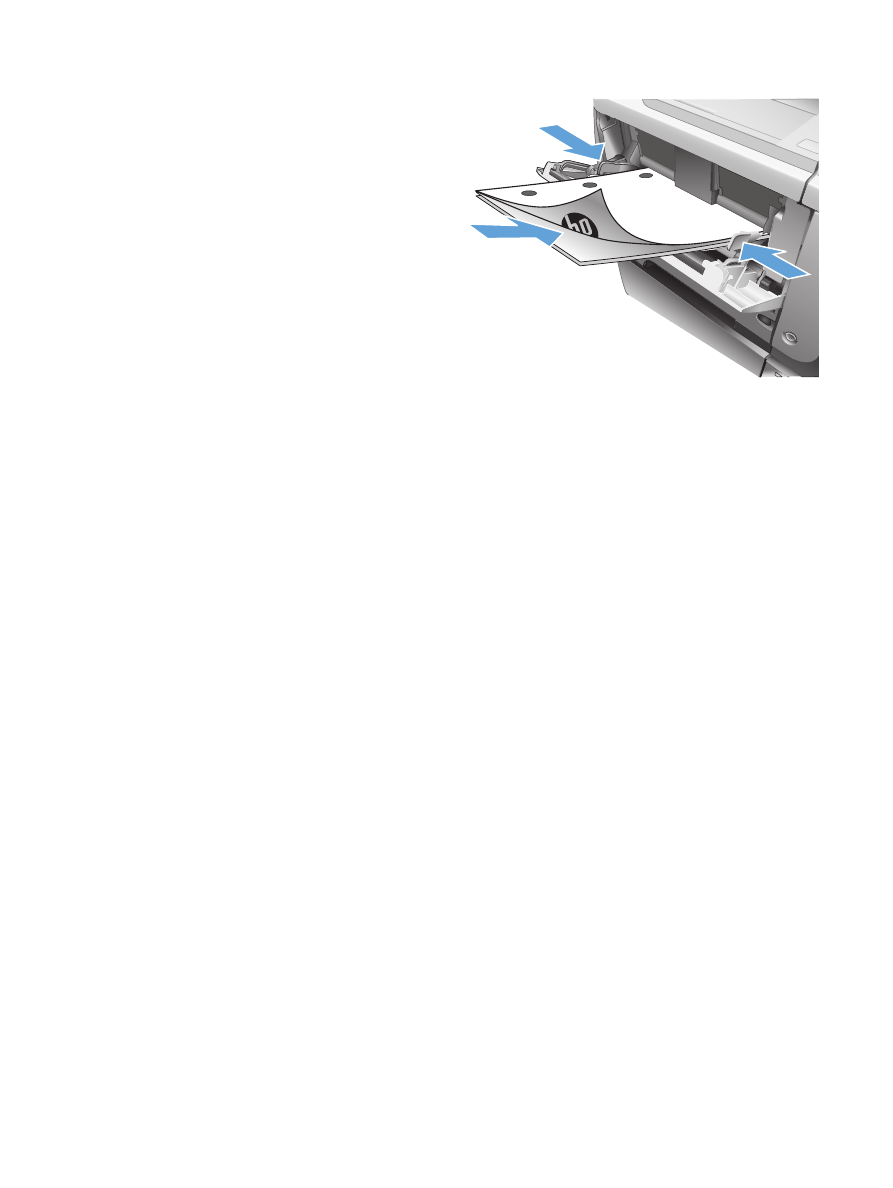
13.
Ambil tumpukan yang telah dicetak dari
nampan keluaran, lalu letakkan dalam Baki 1
dengan sisi yang dicetak menghadap ke
bawah.
CATATAN:
Jangan memutar atau membalik
halaman.
14.
Saat diminta, tekan tombol panel kontrol yang
sesuai untuk melanjutkan.
56
Bab 4 Mencetak
IDWW